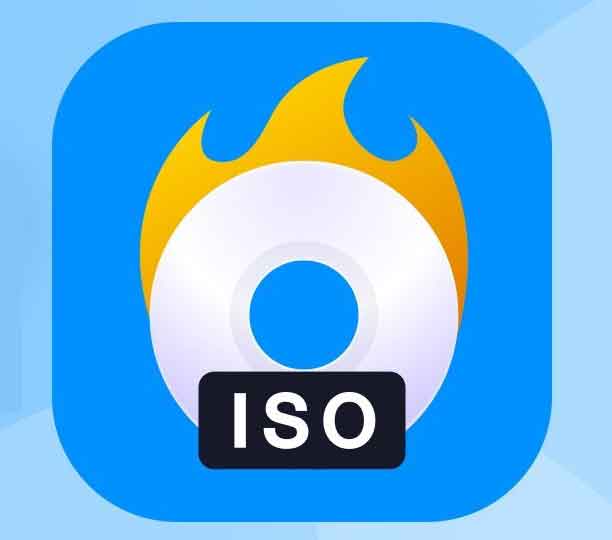Как заблокировать сообщения на iPhone
Несколько дней назад мы видели как заблокировать номер телефона на айфоне, сегодня мы поговорим о том, как навсегда заблокировать сообщения с одного номера на вашем мега-iPhone. Особенно скучно получать текстовые сообщения от нежелательных людей.
Будь то старая история или спам-сообщения от уважаемой компании, есть способ предотвратить их попадание на ваш телефон. вот как заблокировать нежелательные SMS и группируйте сообщения на iPhone и посмотрите, не заблокировал ли кто-нибудь ваши сообщения.
Как заблокировать сообщения iPhone с одного номера на iPhone
- Чтобы заблокировать сообщения с номера на вашем iPhone, откройте приложение «Сообщения». Это приложение с зеленым и белым значком воздушного шара на главном экране.
- Затем откройте беседу с номером, который хотите заблокировать.
- Коснитесь имени или номера контакта вверху.
- Затем нажмите появившуюся кнопку «Информация».
- Затем нажмите стрелку справа от номера телефона. Это небольшая стрелка, направленная вниз, вверху экрана.
- Затем коснитесь Заблокируйте этого абонента.
- Наконец, коснитесь Блокируй контакт во всплывающем меню.
Таким образом, вы больше не будете получать текстовые сообщения или телефонные звонки с этого номера. Однако номер останется в вашем списке контактов на случай, если вы захотите их разблокировать.
Заблокировать SMS из «Настройки» iOS
Если вы решили больше не получать SMS, телефонные звонки, сообщения в iMessage или FaceTime от контакта, сохраненного в адресной книге, необходимо выполнить следующую процедуру:
Программы для Windows, мобильные приложения, игры - ВСЁ БЕСПЛАТНО, в нашем закрытом телеграмм канале - Подписывайтесь:)
- Откройте «Настройки» iOS;
- Прокрутите меню вниз найдите пункт «Сообщения» нажмите на него;
- Коснитесь пункта «Заблокированные контакты»;
- Нажмите «Добавить …»;
- Найдите контакт, который хотите заблокировать, и нажмите на него.
Как заблокировать нежелательные SMS iOS 13 и iOS 14
- Коснитесь сообщения с номера, который хотите заблокировать, в приложении «Сообщения».
- Коснитесь значка контакта над номером вверху.
- Выберите информацию выше.
- В iOS 13 коснитесь стрелки справа от числа, в iOS 14 коснитесь информации еще раз.
- Внизу экрана нажмите «Заблокировать этого абонента».
Как управлять заблокированными номерами
- На вашем iPhone перейдите в «Настройки».
- Прокрутите вниз и коснитесь Телефон.
- Снова прокрутите вниз и выберите Заблокированные контакты.
- Вы увидите полный список заблокированных номеров (включая SMS и звонки).
- Нажмите «Изменить» в правом верхнем углу, чтобы разблокировать номер, удалив его, а затем нажмите «Готово».
Как заблокировать СМС с номера в iOS 12
- Коснитесь сообщения с номера, который хотите заблокировать, в приложении «Сообщения».
- Коснитесь значка в правом верхнем углу.
- Коснитесь стрелки справа от номера телефона.
- Внизу нажмите «Заблокировать этого абонента».
Как управлять заблокированными номерами в iOS 12
- Открыть настройки.
- Прокрутите вниз и коснитесь «Сообщения».
- Прокрутите вниз и коснитесь Заблокировано.
- Нажмите «Изменить» в правом верхнем углу и удалите номера, которые нужно разблокировать.
Как заблокировать групповые SMS
Чтобы заблокировать групповой текст на вашем iPhone, откройте приложение «Сообщения» и выберите групповой текст, который вы хотите заблокировать. Затем нажмите кнопку Информация активен Выйти из разговора.
Пока в тексте группы есть другие люди (минимум три), участники могут оставлять текст группы в любое время.
- Перейдите в Сообщения, а затем к тексту группы, которую вы хотите деактивировать.
- Коснитесь заголовка группового текста вверху экрана.
- Затем нажмите «i» в раскрывающемся меню.
- На экране сведений включите параметр Выйти из беседы.
- Наконец, нажмите Готово.
Вы больше не будете получать уведомления об этом тексте группы, но по-прежнему будете видеть отдельные сообщения от других участников группы. Если вы не хотите выходить из беседы, но не хотите видеть сообщения в течение определенного периода времени, вы также можете скрыть предупреждения. Для этого коснитесь ползунка рядом с кнопкой «Скрыть предупреждения».
После этого вы увидите значок в виде полумесяца рядом с групповым разговором. Если вы вообще не хотите получать уведомления из чатов или групповых сообщений, вот как отключить групповые сообщения.
Как отключить групповой обмен сообщениями
- Чтобы заблокировать входящие SMS на iPhone, откройте приложение «Настройки» на главном экране.
- Прокрутите страницу вниз и нажмите «Сообщения».
- На экране сообщений прокрутите вниз и отключите групповой обмен сообщениями в SMS / MMS.
Это остановит все уведомления из чата / групповых сообщений.
Можете ли вы узнать, заблокировал ли кто-то ваши сообщения?
Хотя вы все еще можете написать контакту, который вас заблокировал, эти сообщения не будут доставлены на этот номер. Вы по-прежнему можете оставлять голосовые сообщения для заблокированного контакта, но он не получит уведомления о сообщении. У них также не будет возможности узнать, что отправленное вами голосовое сообщение или сообщение заблокировано.
Таким образом, вам не нужно беспокоиться о том, чтобы кого-то обидеть, потому что они не узнают, что их заблокировали.
Читайте также: Как настроить электронную почту на iPhone
Программы для Windows, мобильные приложения, игры - ВСЁ БЕСПЛАТНО, в нашем закрытом телеграмм канале - Подписывайтесь:)